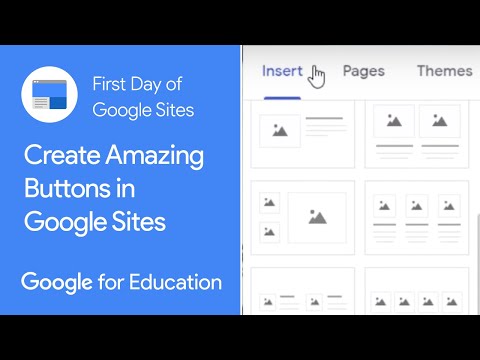
Sisältö
Ensimmäisen kerran minkä tahansa sellaisen suoratoistopalvelun avulla Amazon Instant Video sallii nyt iOS- ja Android-käyttäjät, joilla on pääjäsenyys, ladata elokuvia ja TV-ohjelmia laitteisiinsa offline-katselemiseen. Näin voit tehdä sen iPhonessa.
Tällainen ominaisuus on haluttu jo pitkään, ja monet käyttäjät kerjäävät Netflixille mahdollisuuden katsella offline-tilassa olevia esityksiä ja elokuvia, koska monet ihmiset haluavat saada kiinni suosikkiesityksistä lentäessään eri puolilla maata. Netflix ei kuitenkaan vielä ole ottanut käyttöön tällaista ominaisuutta.
Älä koskaan pelkää, koska Amazon on ottanut johtavan aseman tässä ja esitteli kyvyn ladata sisältöä offline-katselemiseen iOS- ja Android-käyttöjärjestelmissä. Aiemmin se oli saatavilla Kindle Fire-tableteissa, mutta nyt jokainen, jolla on iPhone, iPad tai Android-laite, voi liittyä hauskaa.
Vaikka Amazon Video ei ole aivan yhtä suosittu kuin Netflix, palvelu tarjoaa valikoiman erinomaisia valintoja, joissa on hyvä valikoima TV-ohjelmia ja elokuvia, jotka viihdyttävät sinua ilman internetyhteyttä.
Jos haluat ladata Amazon Prime -elokuvia iPhonellasi, voit katsella niitä offline-tilassa.
Amazon Prime -elokuvien lataaminen
Ensimmäinen asia, jonka haluat tehdä, on ladata Amazon Video -sovellus iPhonen App Storesta, jos et ole jo tehnyt sitä.
Kirjaudu sisään sovellukseen käyttämällä Amazon-tiliäsi. Huomaa, että tarvitset Amazon Prime -jäsenyyden, jotta voit ladata sisältöä katsomaan offline-tilassa. Muuten et voi hyödyntää tätä ominaisuutta.
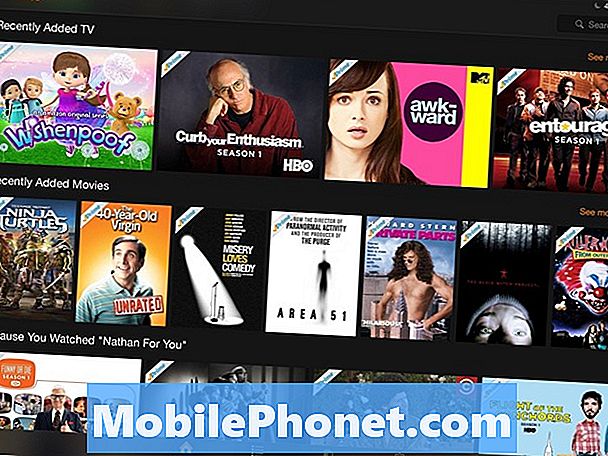
Kun olet kirjautunut sisään, olet tyytyväinen sovelluksen pääikkunaan. Nyt, ennen kuin aloitamme elokuvan lataamisen, haluamme mennä asetuksiin säätääksesi ladattavien elokuvien ja TV-ohjelmien latauslaatua. Voit tehdä tämän napauttamalla asetukset alareunassa ja valitse sitten Lataa laatu.
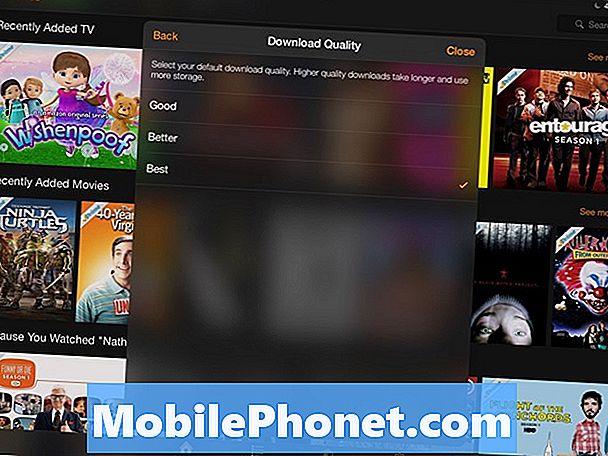
Voit valita Hyvä, Paremmin, ja Parhaat. Valitse haluamasi ja tiedä, että pienempi laatu säästää tallennustilaa, kun taas parasta laatua käytetään enemmän tallennustilaa.
Kun olet valinnut laadun, siirry takaisin aloitusnäyttöön ja napauta elokuvaa, jonka haluat ladata offline-katselua varten. Valitsin 40-vuotias neitsyt.
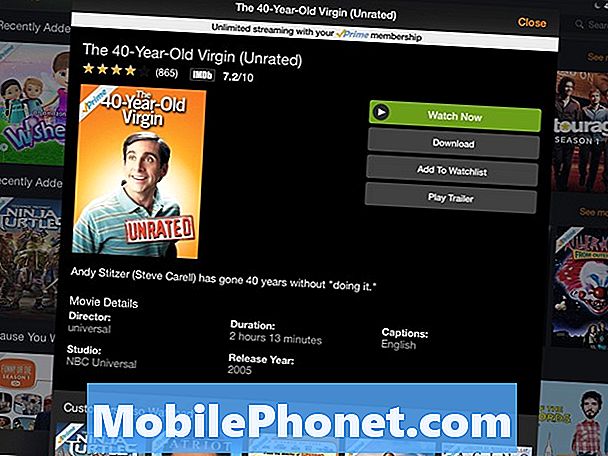
Pois oikealle, napauta ladata aloittaa lataamisen. Jos sinulla on ilmoituksia käytössä, saat ilmoituksen, kun lataus on valmis. Napauttaminen vaihtoehdot latauspalkin vieressä voit keskeyttää latauksen tai peruuttaa sen, jos haluat.
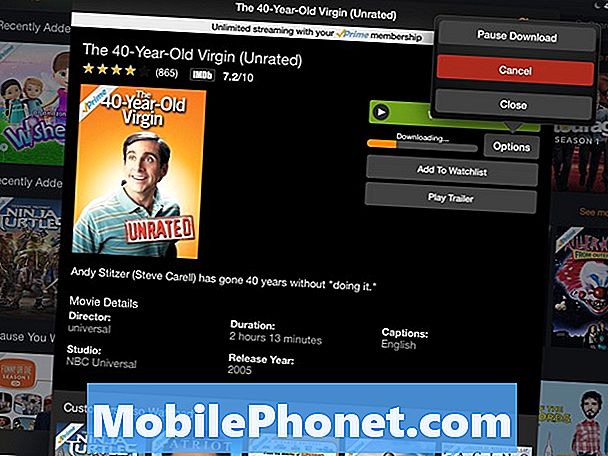
Kun lataus on valmis, voit katsella elokuvaa ilman Internet-yhteyttä napauttamalla Katso nyt. Saat näkyviin ponnahdusikkunan, jonka mukaan elokuva on käytettävissä vain 48 tuntia offline-tilassa, ja jos haluat säilyttää sen pidempään kuin 48 tuntia, sinun on muodostettava yhteys WiFi- tai LTE-verkkoon.
Kuten näette iPadissani, minulla on WiFi-yhteys, mutta nautin elokuvasta aivan kuten jos suoratoisin sitä, vain tällä kertaa minun ei tarvitse huolehtia häiriöistä tai viiveistä.

Kun olet tehnyt elokuvan katselun, voit poistaa sen napauttamalla vaihtoehdot ja valitse sitten Poista lataus.
Jos televisio näyttää, että haluat ladata, et valitettavasti voi ladata useita jaksoja kerralla tai edes koko kauden kerralla. Sen sijaan sinun on ladattava jaksot erikseen.

Voit tehdä tämän avaamalla TV-ohjelman sovelluksessa ja se näyttää alareunassa olevat jaksot. Napsauta Download (Lataa) -painiketta (nuoli alaspäin) ja tämä jakso aloittaa automaattisesti lataamisen offline-katseluun.
Kun poistat elokuvan tai televisio-ohjelman, se säilyttää paikkasi, jos lopetit sen katselun puoliväliin, joten elokuvaa ei tarvitse pitää offline-tilassa, jos et ole vielä valmis.


